|
|
Software educacional 2013 |
Permitindo que duas pessoas usem um quadro interativo SMART Board série 800
Se você usar um quadro interativo SMART Board série 800, duas pessoas poderão criar e manipular objetos no SMART Notebook simultaneamente. Ambas poderão criar e manipular objetos em qualquer área da página do software SMART Notebook. E nenhum usuário ficará restrito a determinada seção da página.
O modo de colaboração de usuário duplo é ativado quando você seleciona uma caneta na bandeja de canetas. Um usuário cria ou manipula objetos com os dedos (“o usuário de toque”). O outro usuário cria ou manipula objetos com a caneta (“o usuário da caneta”).
Observações
-
Se você tem uma quadro interativo SMART Board série D600, duas pessoas também podem usar o quadro interativo; no entanto, o procedimento para isso é diferente (consulte Permitindo que duas pessoas usem um quadro interativo SMART Board série D600).
-
Além de permitir que um usuário de toque e um usuário de caneta usem o quadro interativo simultaneamente, você pode permitir que dois usuários de caneta ou dois usuários de toque usem o quadro interativo simultaneamente. No entanto, os dois usuários devem usar a mesma ferramenta.
Selecionando ferramentas
Para alterar as ferramentas ou definir propriedades de toque, o usuário de toque deve pressionar com o dedo o botão apropriado na barra de ferramentas ou no controle na guia Propriedades. Veja o exemplo a seguir.
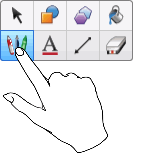
Para alterar ferramentas ou definir propriedades da caneta, o usuário da caneta deve pressionar com a caneta o botão apropriado na barra de ferramentas ou no controle na guia Propriedades. Veja o exemplo a seguir.
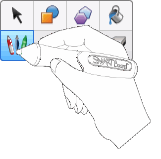
Observações
-
Se o usuário da caneta pressiona um botão na barra de ferramentas ou define uma propriedade com o dedo em vez da caneta, o SMART Notebook altera a ferramenta ou a propriedade selecionada para o usuário de toque em vez do usuário da caneta.
-
Quando tanto o usuário de toque e o da caneta selecionam vários objetos na tela, a borda tracejada dos objetos selecionados pelo usuário de toque terá uma cor diferente da borda tracejada do objeto selecionado pelo usuário da caneta.
Também nesta seção
Permitindo que duas pessoas usem um quadro interativo SMART Board série D600